突然、「非通知設定」という番号から着信がかかってきたことはありませんか?
電話番号を通知しない方法で電話がかかってくると何だか怪しい気がしますよね。
非通知からの電話は出たくないという人も多くいると思います。
今回この記事では、iPhoneで非通知の番号からの着信を拒否する方法について紹介しています。
非通知の電話が多くて困っているよと言う人は、ぜひ参考にしてみてください。
iPhoneが使えるおすすめの格安SIM会社10選!各会社の取扱い状況と乗り換え時の注意点を解説
※本ページにはPRが含まれます。
iPhoneの非通知設定方法

iPhoneは端末で非通知番号からの着信を拒否する方法があります。
オプションに加入する必要や料金は一切かからないので、今すぐ設定することができます。
非通知からの着信が多い人は、お使いのiPhoneを準備して下記の手順で設定してみてください。
非通知番号からの着信を拒否する方法
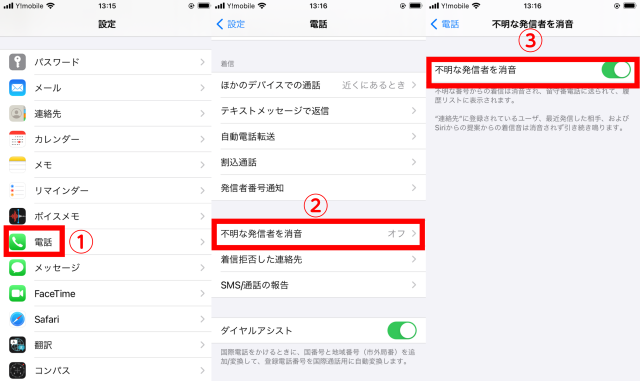
iPhoneは、設定から非通知番号の通知をオフにすることができます。
- 「設定」から「電話」を選択する
- 「不明な発信者を消音」を選択する
- 「不明な発信者を消音」をオンにする
電話がかかってきても着信音がならずに不在着信履歴が残るだけになります。
ただし、通知がオフになっているだけなので電話にでることは可能なので、誤って通話に出てしまわないように注意するようにしましょう。
特定の時間だけ着信拒否する方法
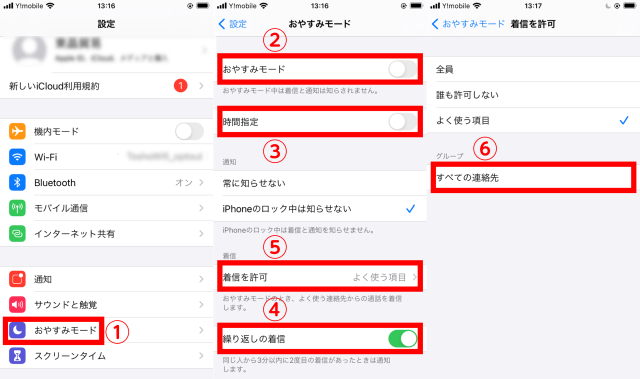
iPhoneには「おやすみモード」とよばれるモードがあり、「おやすみモード」をオンにすることで、iPhoneがロック状態の時に着信や通知を制限することができます。
おやすみモードで設定することで、通知を受ける電話番号と通知を受けない電話番号を設定することができます。
- 「設定」から「おやすみモード」を選択する
- 「おやすみモード」をオンにする
- 「時間指定」をオンにする
- 「繰り返しの着信」をオンにする
- 「通知を許可」を選択する
- 「すべての連絡先」を選択する
上記5ステップで電話帳に登録されている番号からの着信のみかかるようになります。
夜間帯などに「おやすみモード」をオンにすることで、不必要な電話は着信がかからないようにし、必要な電話は通知されるのでとても便利です。
登録していない番号からの電話でも着信履歴は残るので、後から折返しをすることができます。
キャリアの制度で非通知にする方法
キャリアの制度を利用して、非通知電話を拒否することもできます。
友人や関係者であれば、わざわざ非通知設定にする必要がなく最近ではLINEなどの無料通信系アプリを利用して連絡してくるはずです。
営業や怪しげな電話に巻き込まれないためには、自衛が必要ですが、わざわざ一件一件電話を確認するのは面倒ですよね。
キャリアの制度を使うことで、そもそも電話がかかってこないように設定することができます。
大手キャリア3社が提供している非通知電話拒否の制度について解説していきます。
ドコモの非通知設定方法
ドコモを利用している人は、申し込み・オプション費用なしで非通知電話を拒否することができます。
ドコモが提供している「番号通知お願いサービス」を利用することで、非通知で電話がかかってきた際に、非通知発信者に番号の通知を促します。
番号通知お願いサービスを利用する際は、下記の手順に従って操作してください。
- ドコモの格安SIMカードが挿入されたスマホ端末から「148」に架電する
- 非通知拒否が設定されているかを確認する
- 「1」を押す(非通知拒否が設定されていない状況で)
上記3ステップで非通知番号の着信を拒否することができます。
番号を通知して電話する方法であれば、通常通り電話の利用が可能です。
ドコモ回線の格安SIMはどれがおすすめ?メリットと注意点も解説【2021年版】
auの非通知設定方法
auもドコモと同じように、別途申し込みをする必要がなく設定するだけで非通知電話を着信拒否にすることができます。
au回線の場合は、「番号通知リクエストサービス」と呼ばれるサービスとなります。
番号通知リクエストサービスを利用する際は、auのSIMカードが挿入されたスマホ端末から「1481」に架電するだけです。
サービスを停止する際は、もう一度「1481」に架電することで解除することができます。
【最新版】au回線のおすすめ格安SIM5選!人気の理由と賢い選び方を徹底解説
ソフトバンクの非通知設定方法
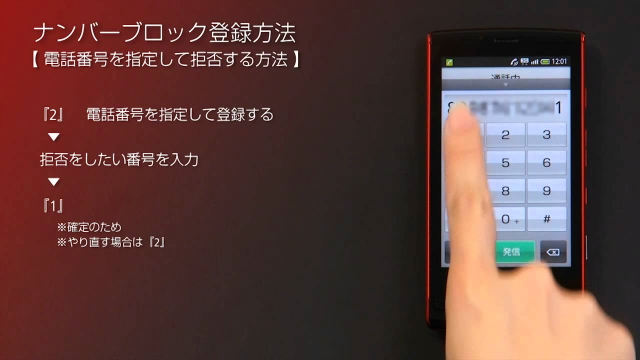
ソフトバンクでは、My softbankから申込をする方法と直接店舗で対面で対応してもらう2つの方法があります。
他のキャリアと異なり設定した後で電話をかける必要があるので注意しましょう。
ソフトバンクの非通知電話を着信拒否することができるサービスを「ナンバーブロック」と呼び月額110円で利用することができます。
ナンバーブロックの申し込み方法は下記の通りです。
- My softbankにログインする
- 「サービスを探す」を選択する
- 「ナンバーブロック」を選択する
- 「加入」を選択する
- 「同意する」にチェックを入れる
- 「申込」を選択する
- 「144」に電話をかける
- 「1」→「♯」の順番で押下する
- お断りガイダンスを選択する
- 「♯」を押下する
上記10ステップで着信拒否電話を拒否することができます。
①~⑥まではナンバーブロックの設定方法で、⑦~は電話の操作手順となります。
【最新版】ソフトバンク系回線の格安SIMおすすめ5選!人気の理由と賢い選び方を解説
9種類のお断りガイダンス
ナンバーブロックの申し込み方法⑨のお断りガイダンスは全部で9種類あります。
下記の9種類の中から利用者が任意に選択することができます。
- こちらはソフトバンクです。おかけになった電話番号への通話は、お客様のご希望によりお繋ぎできません。
- こちらはソフトバンクです。おかけになった電話番号への通話は、お客さまの申し出により現在お断りしております。
- この電話はお受けできません。
- この電話はお繋ぎすることができません。
- この電話はお客さまのご都合によりお繋ぎできません。
- せっかくお電話いただきましたが、この電話をお受けすることができません。
- 電話番号をお間違えではないですか?この電話はお繋ぎできません。
- おかけになった電話番号への通話は、お客さまのご希望によりお繋ぎできません。
- This is SoftBank. By the customer’s request, this call can not be completed.
どれを選んでも料金や設定方法に違いはありません。
非通知で電話をかける方法
iPhoneの初期設定は、相手に番号が通知される形で電話をかける設定になっています。
しかし、下記で紹介する2つの方法を利用することで、相手に自分の電話番号を通知しないで電話を掛けられるようになります。
電話番号を手で入力する際に非通知でする方法と、利用している端末から電話する全ての電話を非通知にする方法を紹介していきます。
それぞれを詳しく見ていきましょう。
ダイヤルで非通知にする方法
iPhoneから相手に電話をかける際は、電話帳から登録している電話番号に電話をすることが多いですが、ダイヤルボタンから自分で入力しても同じように電話をかけることができます。
電話をする際に、架電先の電話番号の頭に「184」を付け加えることで、非通知で電話をすることが可能です。
例えば「080-1234-5678」に非通知で電話をかけたい場合は「184-080-1234-5678」とすることで、受電をする端末では電話番号を確認できなくなります。
常に非通知でかける方法
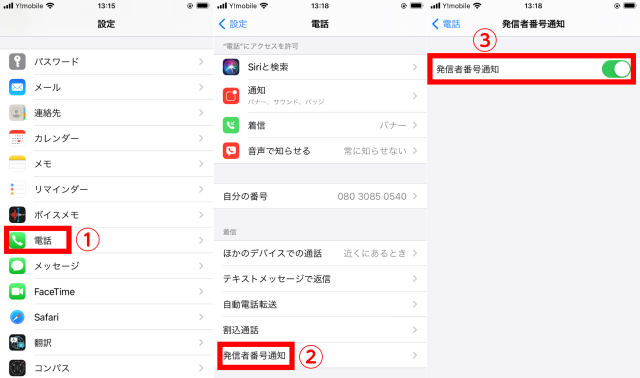
上記で説明したやり方では、非通知で電話をするたびに「184」を付け加える必要があります。
しかし、iPhoneは設定を変更することで常に非通知で電話をかけられるようになります。
設定は、下記の方法で変更することができます。
- 「設定」から「電話」を選択する
- 「発信者番号通知」を選択する
- 「発信者番号通知」をオフにする
上記3ステップで常に電話を非通知でかけられるようになります。
着信拒否設定の注意点

着信拒否は簡単に設定することができますが、利用する際は注意が必要です。
悪ふざけなどの電話であれば着信拒否にすることでデメリットを生じることはありませんが、友人や関係者の方からの電話も着信拒否になってしまう場合もあります。
仕事で使っているiPhoneであれば、業務に支障をきたす恐れもあるので利用する際は、注意点をしっかりと守ったうえで利用するようにしましょう。
不明な発信者を消音を利用する時
非通知設定の電話だけでなく、電話帳に登録されていない番号と着信履歴に残っていない番号も着信がならなくなってしまいます。
「不明な発信者を消音」をオンにしている端末から一度でも発信履歴がある場合は、連絡先に登録していなくても、着信がなります。
そのため、知らない番号や一度もこちらから電話をしていない番号から、電話がある可能性が高い場合は利用するのを控えるべきです。
「不明な発信者を消音」をオンにする際は、電話がかかってくる番号は事前に電話帳に登録するようにしておきましょう。
着信拒否にしているのがばれる可能性がある
「不明な発信者を消音」をオンにしていると、架電者には「おかけになった電話をお呼びしましたがお出になりません」とアナウンスが表示されます。
1度や2度の電話であれば、電話にでれないんだなとなるだけですが、何度も同じアナウンスが流れてしまうと相手に着信拒否しているのがばれてしまう可能性があります。
トラブルにならないためにも、iPhoneの設定から「不明な発信者を消音」を利用する際は注意が必要です。
iPhoneは簡単に非通知設定ができる
ここまでiPhoneの非通知設定についてみてきましたがいかがだったでしょうか。
iPhoneは、オプションに加入することなく設定から非通知番号からの着信を拒否することができます。
非通知電話は、悪ふざけや何らかの犯罪に関わっている可能性が高いことから、なるべく出ないようにしましょう。
簡単に設定をすることができるので、ぜひお使いのiPhoneで試してみてください。









